Data barang dapat diekspor ke Microsoft Excel sebagai arsip atau untuk dicetak. Dan dalam menambahkan data barang juga dapat diimpor dari Microsoft Excel, tapi perlu diketahi bahwa data hasil ekspor tidak dapat diimpor karena untuk mengimpor data ada format data tersendiri dan hanya berlaku untuk data barang yang baru. Untuk melakukan ekspor atau impor data barang harus masuk ke modul master data barang, caranya klik menu Master data, klik sub menu Ritel, lalu klik Data Barang.
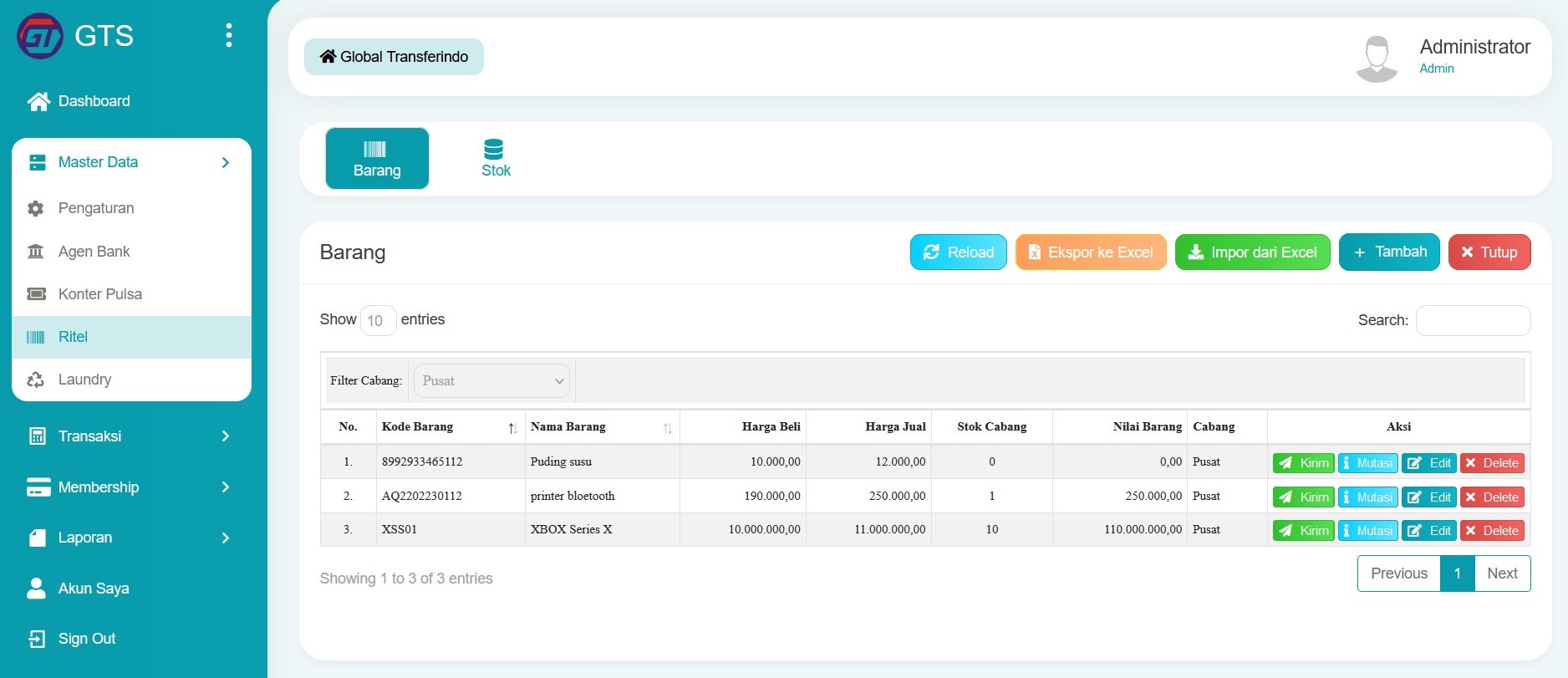
Ekspor Data
Untuk ekspor data ke Microsoft Excel caranya cukup mudah, klik tombol Ekspor ke Excel. File hasil ekspor yaitu data_barang.xlsx biasanya ada di folder Download.
Impor Data
Untuk impor data dari Microsoft Excel caranya klik tombol Impor dari Excel. Tapi sebelum dapat melakukan impor data diharuskan membaca dan memahami catatan tentang impor data dari Excel.
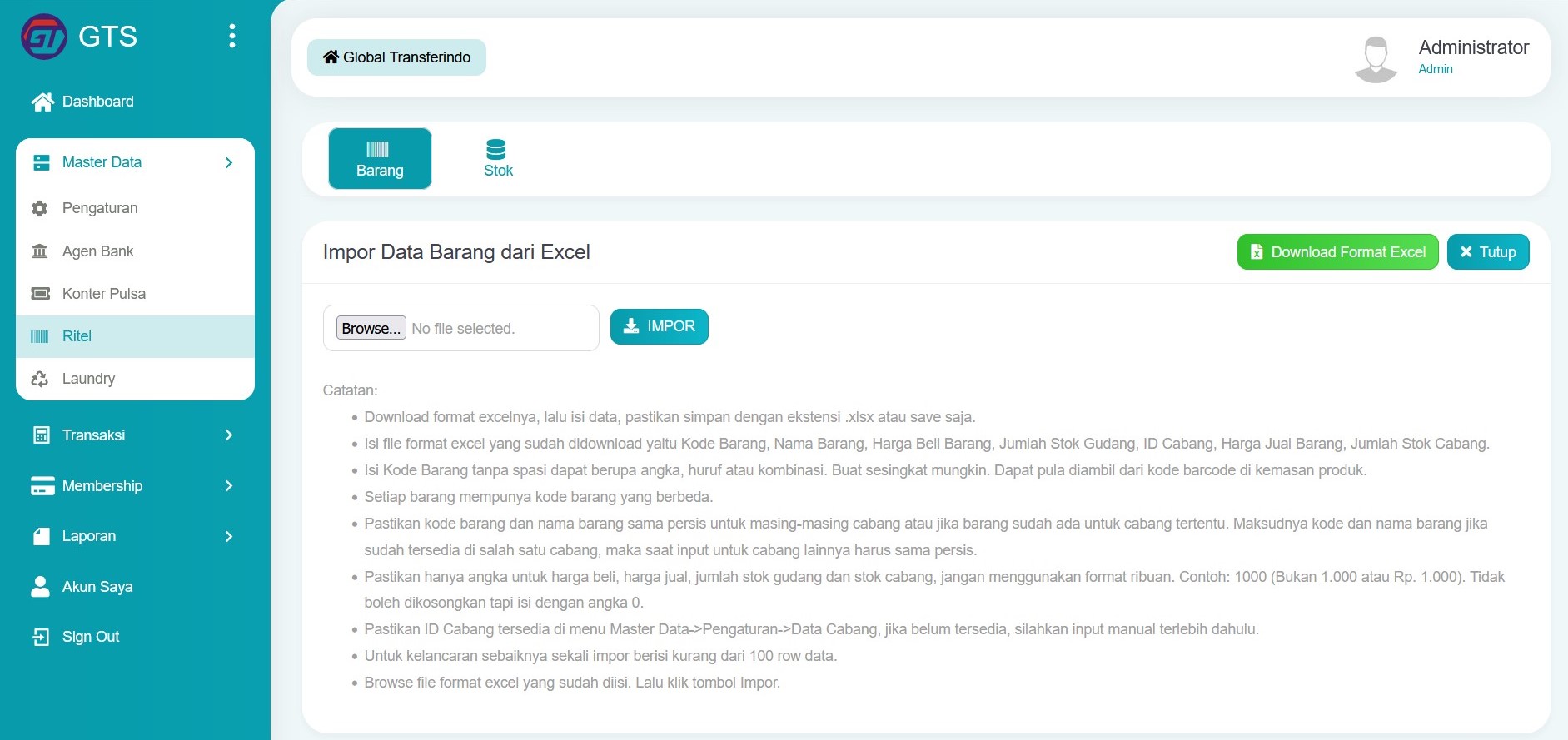
Selanjutnya ikuti langkah demi langkah impor data dari Excel seperti berikut ini:
Pertama, klik tombol Download Format Excel, lalu buka folder Download, kemudian buka file format_excel_barang.xlsx dengan cara klik 2x.
Kedua, isi data format excel yang sudah didownload sebelumnya mulai baris kedua.
Kolom KODE BARANG isi dengan kode barang yang diinginkan, unik tidak akan ada yang sama untuk nama barang yang berbeda.
Kolom NAMA BARANG isi dengan nama barang yang akan dijual.
Kolom HARGA BELI diisi dengan angka untuk harga belinya.
Kolom JML. STOK GUDANG isi dengan banyak stok yang ada di gudang untuk barang yang ditambahkan.
Kolom ID CABANG diisi dengan ID dari nama cabang yang ada di modul master data pengaturan cabang (Ingat yang diinput IDnya bukan namanya).
Kolom HARGA JUAL isi dengan angka yang menunjukan harga jual barang.
Kolom JML. STOK CABANG diisi dengan banyak stok di cabang dimana barang ditambahkan. Perhatikan contoh berikut ini:
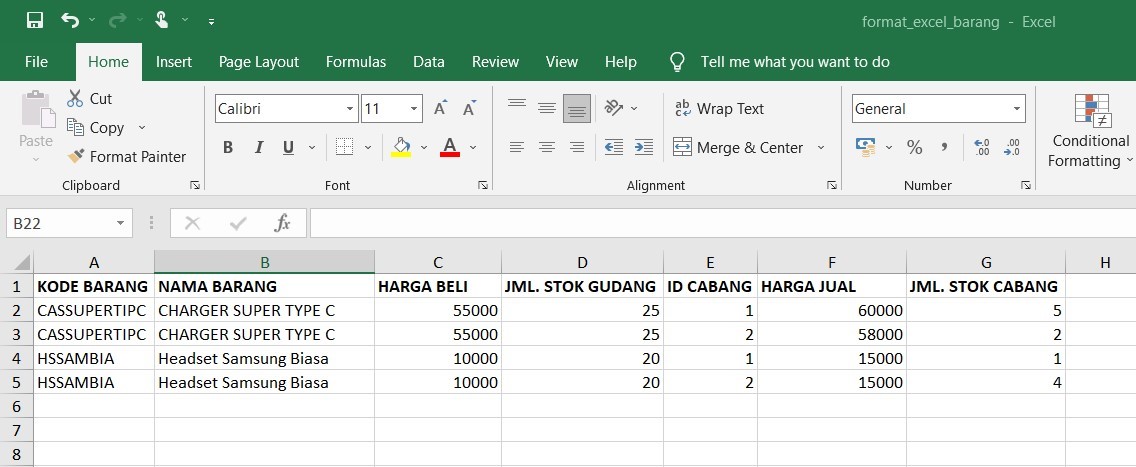
Untuk mendapatkan ID CABANG dapat dilihat di modul master data pengaturan cabang berikut ini:
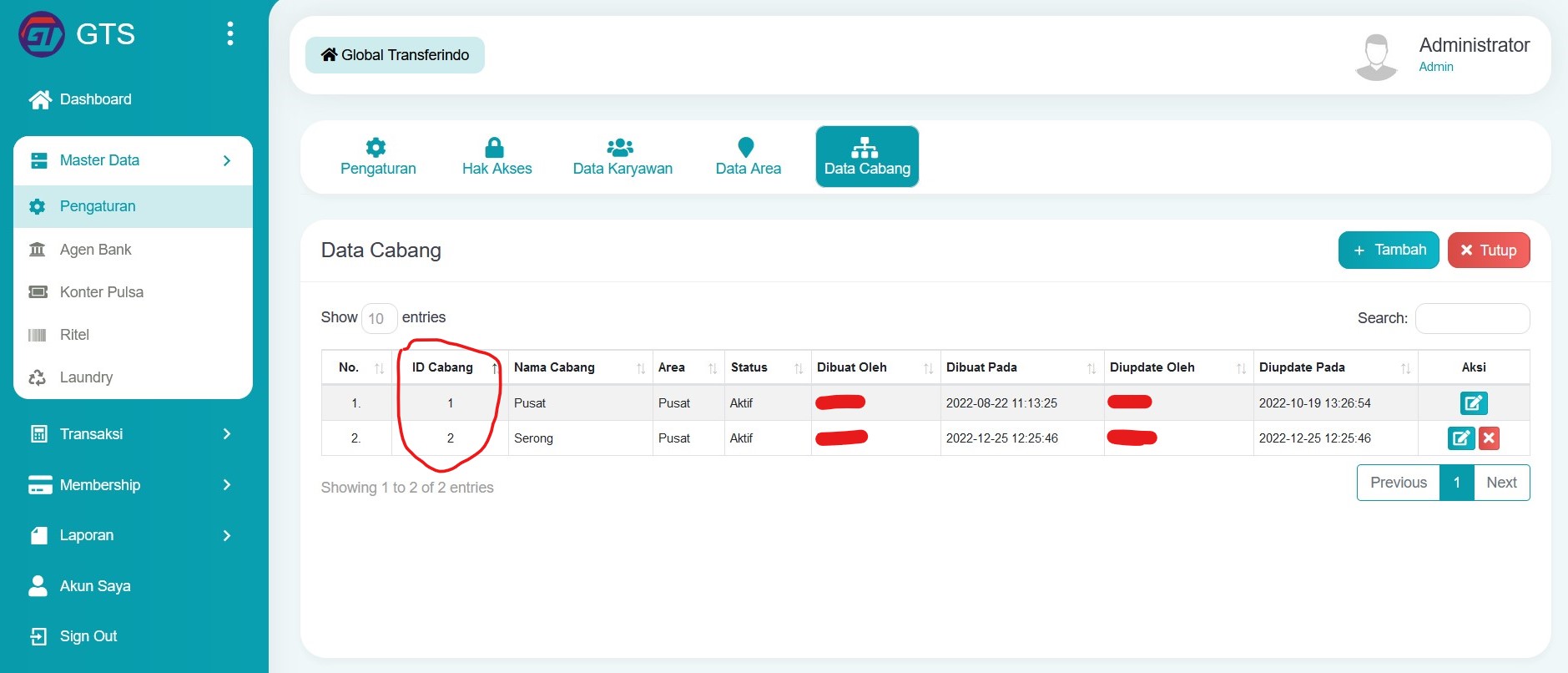
Setelah mengisi data file format_excel_barang.xlsx klik Save atau Save As untuk menyimpan dengan nama yang berbeda, tapi pastikan ekstensinya .xlsx.
Ketiga, kembali ke halaman impor barang, lalu klik Browse, pilih dan klik file format_excel_barang.xlsx yang sudah diisi data, kemudian klik tombol IMPOR.
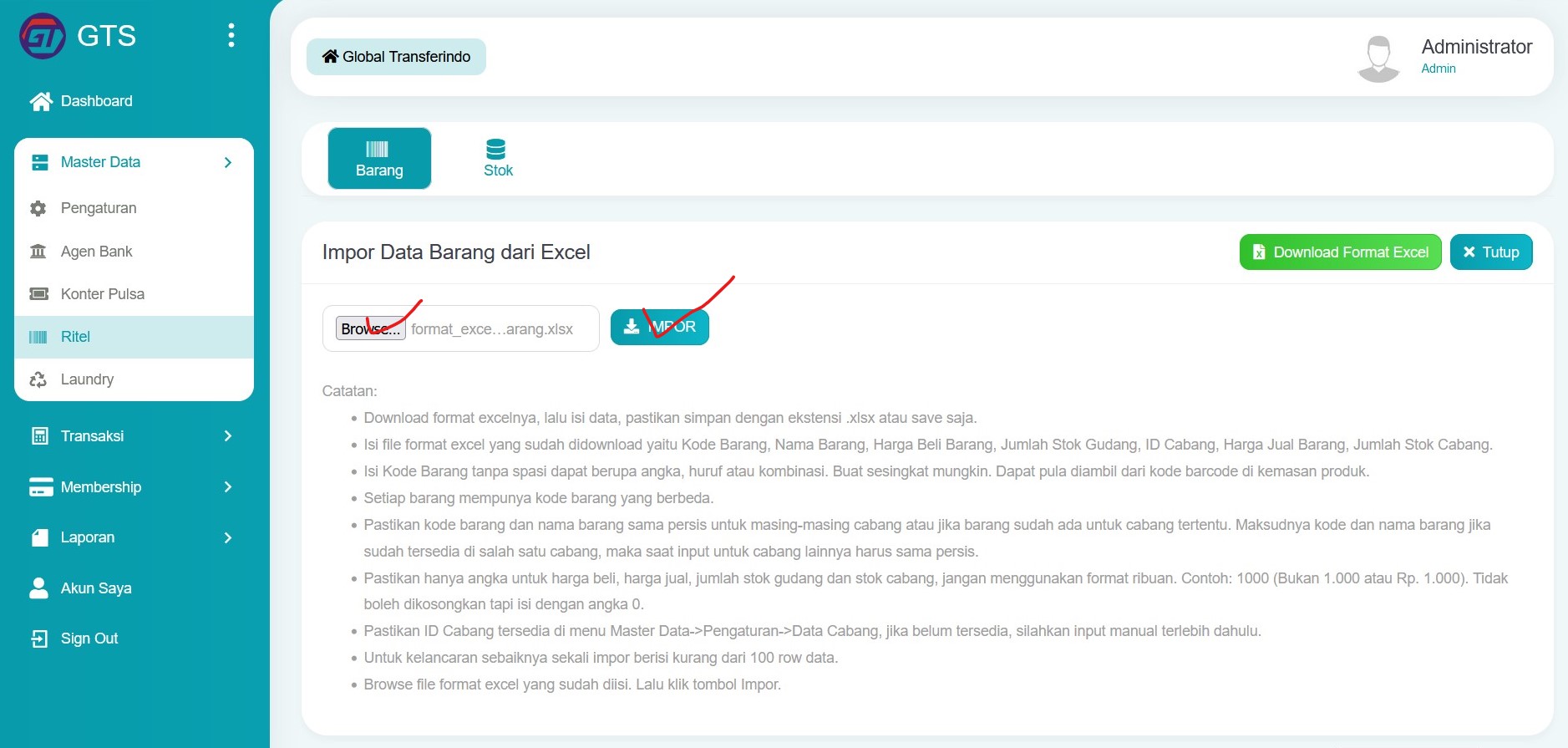
Informasi tentang berhasil atau gagal impor data tersaji dalam halaman berikut ini:
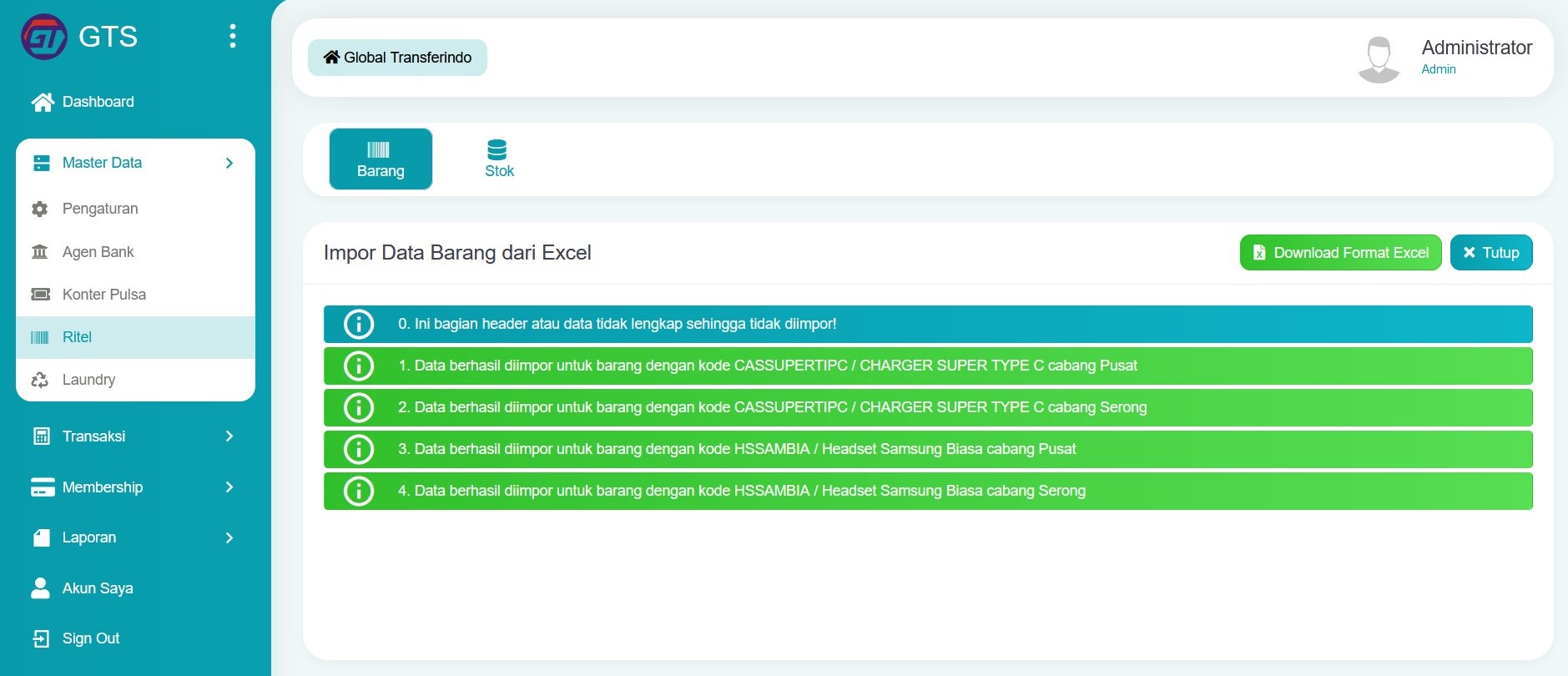
Selanjutnya klik tombol Tutup untuk kembali ke halaman data Barang.
Demikianlah panduan tentang ekspor dan impor data barang, semoga bermanfaat. Terima kasih.
